9月 2025
个人存储
PC 性能
DIY PC
USB Flash Drives
移动固态硬盘
博客首页
如何为 Windows 创建可启动 U 盘
已复制
如果您曾经需要重装操作系统、修复顽固的启动问题,或是让老旧设备重焕生机,那么您很可能听说过制作安装介质或可启动 U 盘。对于任何管理或维护计算机的人来说,这都是一项必备技能。
尽管这一过程看似技术性较强,但操作起来通常很直观,即便是对经验有限的人而言也是如此。在本指南中,您将了解什么是可启动 U 盘、它有何用途,以及如何为 Windows 11 制作一个可启动 U 盘。无论您是准备进行全新安装,还是想备一个急救盘在身边,我们都将全程指导您:从选择合适的工具到运行命令,一应俱全。
什么是可启动 U 盘,它有什么用途?可启动 U 盘是一种便携式设备,它包含操作系统或恢复工具,可让您使用存储在 U 盘上的文件来启动计算机,而不是使用计算机内置的操作系统。它通常用于:
操作系统安装:如果您正在组装新电脑或重新安装操作系统,使用可启动 U 盘能让整个过程变得又快又轻松。
系统恢复:当操作系统无法正常加载时,可以从 U 盘启动并运行修复工具。
便携式诊断:病毒扫描、磁盘管理或数据恢复等工具可直接从 U 盘中运行。
擦除和格式化硬盘:可启动 U 盘可以运行安全擦除工具。
磁盘克隆:可启动 U 盘能够运行像 Acronis True Image 这样的磁盘克隆工具,让您将现有的机械硬盘(HDD)或固态硬盘(SSD)上的数据完整复制到新硬盘上;这对于在不重装操作系统或应用程序的情况下升级到速度更快的固态硬盘而言堪称完美之选。
无论是 IT 技术人员还是普通用户,拥有一款可启动 U 盘都能在紧急情况下节省时间、挽救数据。
制作可启动 U 盘制作可启动 U 盘比您想象中更简单。只要使用合适的工具,只需几个步骤就能轻松搞定。我们先来了解一下所需物品,接着会演示如何设置,最后还会确保插入 U 盘时它能正常工作。
第 1 步:开始前核对所需物品在演示如何制作可启动 U 盘之前,应仔细检查是否已备齐所有必需物品,例如:
一个容量至少为 8GB 的 U 盘,不过我们建议使用 16GB 或更大容量的 U 盘,以确保有足够空间存放安装文件以及您可能想要添加的任何其他工具。
操作系统安装文件,您可以根据要安装的系统下载相应的 ISO 文件。对于 Windows 11,使用官方的 Microsoft 媒体创建工具 是获取 ISO 文件最简便的方法。
管理员权限,因为您需要运行系统级命令或安装软件。如果您不是设备管理员,请向管理员申请权限。
稳定的网络连接,以便不间断地下载必要的安装文件。
一台运行 Windows 系统的电脑,用于制作可启动 U 盘。
第 2 步:格式化 U 盘在开始操作前,请确保您的 U 盘上没有存放任何重要数据,因为这一过程会彻底清空 U 盘中的所有内容。如果有想要保留的文件,现在正是备份的好时机。准备就绪后,就可以着手 格式化 U 盘了。
这一步至关重要,因为它能让 U 盘恢复到初始干净状态,确保数据正确写入,并让可启动 U 盘能够毫无问题地正常工作。这是一个简单却能为后续步骤奠定成功基础的步骤。
第 3 步:制作 Windows 11 可启动 U 盘在深入讲解分步操作指南之前,先了解一下哪种工具最适合您的需求会很有帮助。工具选项会因您是初级用户还是高级用户,以及您倾向于使用微软官方方法还是第三方工具而略有不同。
以下是 Microsoft 媒体创建工具与一款广受欢迎的第三方应用 Rufus 在创建可启动 Windows U 盘方面的概要对比:
功能媒体创建工具Rufus
最适用于
下载和制作正式的 Windows 安装 U 盘
从现有 ISO 文件制作可启动 Windows U 盘
目标用户
初学者、日常 Windows 用户
想要自定义选项的高级用户、IT 专业人士
优点
官方 Microsoft 工具
自动下载最新的 Windows ISO
使用快速、简便
制作过程更快
更多自定义选项(分区方案、文件系统等)
使用预先下载的 ISO 的离线工作
缺点
没有高级配置选项
需要连接网络
USB 制作较慢
需要拥有或单独下载 ISO
界面对于初学者可能不够直观
现在,让我们来详细介绍这两种方法:首先介绍媒体创建工具,它适合大多数用户;然后介绍 Rufus,它更适合高级用户以及那些想要对 Windows 进行自定义设置的用户。
方法 1:使用 Microsoft 媒体创建工具创建可启动 U 盘如果想安装或重新安装 Windows 11,最简单的方法是使用 Microsoft 官方的媒体创建工具。具体操作步骤如下:
访问 Microsoft 官方 Windows 11下载页面。
向下滚动页面至“创建 Windows 11 安装介质”,点击“立即下载”。
文件下载完成后,打开它并接受许可条款。
选择您偏好的语言和 Windows 版本。
选择“USB 闪存盘”作为介质类型,然后插入已格式化的U盘。
从列表中选择您的 U 盘(如果未显示,请点击“刷新驱动器列表”)。
点击“下一步”,等待工具将 Windows 11 副本下载到您的 U 盘中。
方法 2:使用 Rufus 创建可启动U盘(适合高级用户)如果您已经拥有 Windows 11 的 ISO 镜像文件,或者希望对安装过程拥有更多控制权,那么 Rufus 是一个不错的选择。它是一款轻量级的第三方工具,允许您配置分区方案和文件系统等设置。无需安装任何软件,只需准备好 ISO 镜像文件,就可以完全离线创建可启动的 U 盘。以下是使用方法:
下载 Windows ISO 文件 可以直接从 Microsoft 官方的 Windows 11 ISO 下载页面(向下滚动至“下载 Windows 11磁盘映像 (ISO)”部分)下载 ISO 文件。阅读“下载 ISO 前的准备工作”,确保您已满足所需条件,且您的电脑与 Windows 11 兼容。
下载 Rufus 前往 Rufus 网站,下载最新的便携版。这是一款便携工具,无需安装任何软件,只需运行 .exe 文件即可。
插入 U 盘 插入您的 U 盘。确保 U 盘上没有重要数据,因为此过程会完全擦除 U 盘上的所有内容。
打开 Rufus 双击可执行文件以启动应用程序。它应会自动检测到您的 USB 设备。
选择 ISO 文件 在“启动选择”下,点击“选择”按钮,然后找到并选择您要使用的 Windows 11 ISO 文件。
设置配置
分区方案: GPT(适用于 UEFI)或 MBR(适用于传统 BIOS/UEFI)。
文件系统: 对于 Windows ISO 文件,建议使用 NTFS。Rufus 通常会根据 ISO 文件自动调整这些设置。
开始操作 点击“开始”。您会收到警告,提示 USB 将被格式化,点击“确认”以继续。Rufus 将开始将 ISO 文件写入 U 盘。
完成 看到“就绪”状态时,表示 USB 已可启动。
第 4 步:测试可启动 U 盘工具操作完成后,务必验证可启动 U 盘能否正常工作。这一步能确保所有设置均正确无误,避免后续真正需要使用时出现意外状况。现在简单检查一下,能省去日后的麻烦和挫败感。请注意,以下步骤涉及进入计算机的 BIOS/UEFI 设置。如果您对此不熟悉或缺乏信心,可以跳过此测试,因为错误更改 BIOS 设置可能会导致启动问题。
测试可启动 U 盘:
保持 U 盘插入状态,重启电脑。
电脑重新启动时,按下进入 BIOS/UEFI 设置的按键(通常为 F2、Del、Esc 或 F12,具体取决于电脑品牌),进入 BIOS/UEFI 设置。
在启动菜单或启动顺序设置中,将 U 盘设为第一启动项,即把 U 盘移到列表顶部。
保存设置并重启。如果 U 盘可启动,您将看到安装程序或启动环境开始运行。
如果成功启动,说明 U 盘可以正常使用,此时可以关闭电脑(开始菜单→电源图标→关机),然后拔出 U 盘。在系统从 U 盘运行期间,切勿拔出或弹出 U 盘,否则可能导致电脑崩溃,还可能损坏数据。
下次启动时,可能需要按照上述第 2 至 4 步在 BIOS/UEFI 设置中选择主内部驱动器。
如何使用可启动 U 盘可启动 U 盘制作完成后,使用非常简单。将 U 盘插入目标电脑并重启(与测试时的操作相同)。系统重新启动时,使用设备对应的按键进入启动菜单。在启动选项中,选择 U 盘。
系统应该会从 U 盘启动,加载其中存储的操作系统或实用工具。按照屏幕上的提示开始安装、进行诊断,或执行制作可启动 U 盘想要完成的任何其他任务。
工作原理创建可启动 U 盘时,实际上是在将一个特殊的 ISO 镜像文件(以 Windows 系统为例)以特定方式写入 U 盘,使其在系统启动时能被 BIOS 或 UEFI 固件识别并读取。将 U 盘插入电脑并选择其作为启动设备后,电脑会将其视作一张实体安装光盘或恢复工具来处理。
可启动 U 盘常见问题
我可以将可启动 U 盘重新用于普通文件存储吗?
可以。但您可能需要先对 U 盘进行格式化,以擦除可启动数据、释放空间,使其恢复为常规存储设备。
FAQ: M-Bootable-USB-001
这有用吗?
我可以将移动固态硬盘用作启动盘吗?
可以,您可以创建可启动的移动固态硬盘,而且好消息是,使用的工具和步骤与创建可启动 U 盘时相同。只需连接固态硬盘,使用 Rufus 或磁盘工具等软件写入可启动镜像,然后将电脑设置为从外置固态硬盘启动即可。整个过程基本是一样的。
FAQ: M-Bootable-USB-002
这有用吗?
MBR 和 GPT 有什么区别?
MBR(主引导记录)和 GPT(全局唯一标识分区表)是用于固态硬盘、U 盘和其他存储设备的两种分区方案。它们都是驱动器组织数据的方式,选择哪种方案取决于驱动器容量大小、系统类型以及您的使用需求。
MBR 是较旧的方法,适用于容量不超过 2TB 的驱动器以及基于传统 BIOS 的系统。GPT 是更新、更灵活的选项,支持更大容量的驱动器和更多分区,如果电脑使用现代 UEFI 固件,就必须使用 GPT。
FAQ: M-Bootable-USB-003
这有用吗?
从网上下载 ISO 文件安全吗?
务必从可信赖的官方来源(Microsoft、Ubuntu.com 等)下载 ISO 文件,以避免下载到恶意软件或损坏的文件。
FAQ: M-Bootable-USB-004
这有用吗?
如果可启动 U 盘无法使用,我该怎么办?
如果电脑无法从 U 盘启动,首先请确认已将 U 盘设置为第一启动设备。可以在 BIOS 或 UEFI 设置中检查启动顺序。尝试将 U 盘换一个接口插入,以防当前使用的接口存在问题。此外,如果启用了安全启动,请将其关闭,并再次仔细检查可启动 U 盘是否制作正确。
FAQ: M-Bootable-USB-005
这有用吗?
为什么不能直接将 ISO 放入 U 盘?
ISO 是磁盘镜像文件,需要以特殊方式写入 U 盘才能使其具备可启动功能。要实现这一点,需要使用 Media Creation 或 Rufus 等工具将 ISO 正确写入 U 盘并使其可启动。
FAQ: M-Bootable-USB-006
这有用吗?
我的可启动 U 盘能在另一台电脑上使用吗?
可以,可启动 U 盘应该能在另一台电脑上使用,但需要注意以下几点。另一台电脑需要支持相同的启动模式(如 UEFI 或 BIOS),并且使用相同的系统架构(通常是 64 位)。虽然大多数可启动 U 盘在不同电脑上都能正常使用,但某些硬件差异可能会导致问题。不过一般来说,只要制作正确,它也能在其他电脑上发挥作用。请注意,您无法从 Windows 11 的 U 盘启动盘启动 Mac,也无法从 macOS 的 U 盘启动盘启动 Windows 电脑。
FAQ: M-Bootable-USB-007
这有用吗?
能否多次使用可启动 U 盘?
当然可以,您可以多次使用可启动 U 盘。制作完成后,可根据需要多次插入并从中启动。只需注意,如果您对U盘进行了任何更改或重新格式化,可能需要重新创建可启动 U 盘。除此之外,它可以反复使用。
FAQ: M-Bootable-USB-008
这有用吗?
可启动 U 盘已成功创建当系统出现问题时,一个妥善制作的可启动 U 盘可以成为首选的故障恢复工具。它是非常实用的必备工具之一。借助它,可以轻松重装操作系统、排查故障或设置新设备。制作这样一个 U 盘只需几分钟时间,却能在日后为你省去数小时的麻烦。请将 U 盘启动盘存放在安全、干燥的地方,避免丢失或损坏,因为日后可能需要使用它来进行系统恢复、故障排查或重新安装操作系统。
这有用吗?
相关产品
Sort
Product Group - A to Z
Product Group - Z to A
名称 – A 到 Z
名称 – Z 到 A
关闭
排序方式
Product Group - A to Z
DataTraveler Kyson USB 闪存盘
时尚的金属外壳、无盖设计
USB 3.2 Gen 1
64GB、128GB、256GB、512GB
读取/写入速度分别高达 200MB/秒和 60MB/秒
SHOW MORE +
SHOW LESS -
阅读更多信息
到电商购买
XS2000 移动固态硬盘 (SSD)
口袋大小的便携设计
USB 3.2 Gen 2x2
500GB, 1TB, 2TB, 4TB
读取速度高达 2,000MB/秒/秒,写入速度高达 2,000MB/秒/秒
SHOW MORE +
SHOW LESS -
阅读更多信息
到电商购买
XS1000 移动固态硬盘 (SSD)
口袋型备份
USB 3.2 Gen 2
1TB、2TB
读取速度高达 1,050MB/秒/秒,写入速度高达 1,000MB/秒/秒
SHOW MORE +
SHOW LESS -
阅读更多信息
到电商购买
没有符合您当前筛选条件的产品。尝试调整您的筛选条件,以探索更多选项。
相关视频
2:45
将商务笔记本电脑升级为个人使用
商务笔记本电脑具备坚固耐用的设计,专为高强度使用以及日常繁重任务而打造。升级一台二手设备是一种低成本打造高性能配置的方式,同时还能根据您的精准需求定制设备,并且有利于环保。
2:47
让新固态硬盘发挥最大效用的 5 个技巧
释放空间、备份数据以及让固态硬盘保持低温,这些只是我们为新安装的固态硬盘提供的部分建议。
3:09
用无人机拍摄视频
掌握特殊的无人机视频拍摄技巧是充分发挥无人机相机性能的关键。只需几个简单的小技巧和调整,就能大幅提升您的拍摄水平。
3:59
选择用于摄像的无人机
有些无人机自带摄像头。还有的则可以让您安装自己的摄像头,比如 GoPro。如何选择呢?
4:55
IP 评级说明
IP 评级是侵入保护评级的缩写,是指电气外壳对固体和液体的防护水平。
4:16
家用安全摄像头和行车记录仪的存储
为家庭安全摄像头和行车记录仪选择合适的 microSD 卡可以保护您免受录制中断的影响。但如何选择?
5:56
在 Windows 和 Mac 上恢复删除的文件
在某些情况下,可能需要在 Windows 和 Mac 上恢复删除的文件。
5:43
SSD 运行状况
相比于机械硬盘 (HDD),SSD 的性能和耐用性更高,但它们也不是无懈可击的。如何跟踪 SSD 的运行状况以确保优化 SSD 的使用寿命?
4:19
简单的 PC 备份技巧
即使是经验非常丰富的技术爱好者也很难记得经常备份。我们将总结一些简单的技巧,确保您轻松地定期备份。
4:27
如何使用时光机器备份 Mac
时光机器是 macOS 内置的软件,用于执行自动备份。通过它,您可以轻松地还原缺失的文件,或还原文档的早期版本。
4:29
再利用和回收废旧科技产品
我们将帮助您决定是应该再利用、捐赠、转售、交换还是回收您的旧电子产品。
6:20
图像文件格式:JPG、PNG、TIFF、GIF 和 RAW
我们将讨论各种类型的图像文件格式,以及每种格式的优势。
5:48
外部机械硬盘和固态硬盘指南
这么多数据,要放在哪里呢?采用第三方硬盘盒的固态硬盘、机械硬盘、NAS 或 M.2 固态硬盘?如果这听起来让人困惑,我们将帮助您选择正确的移动存储解决方案。
3:55
游戏内存与存储
一些人对 PC 的内存类型及其作用感到困惑。我们将介绍 PC 内存与存储的区别。
4:29
将旧固态硬盘用作外置存储设备
不要扔掉旧的内置硬盘,可将其用作外置硬盘。您可以节省资金并将其转用为实用的外置存储,而不是购买新的外置硬盘。
5:33
如何选择固态硬盘:SATA、2.5 英寸、NVMe、M.2、PCIe、U.2 说明
您想通过固态硬盘升级来大幅改善 PC 速度。但您如何选择呢?
4:32
视频制作技巧 - 居家创作
了解我们对相机、镜头、电子提词器、灯光、音频等设备的建议,在家制作单人脱口秀风格的视频。
4:59
USB 3.1 Gen 1、Gen 2 和 USB 3.2 之间有什么区别?
市场上存在各种各样的 USB 设备,令人困惑不已!我们将深入浅出地介绍相关命名过程,以便您确切了解自己设备的类型,以及该设备是否满足您的特定需求。
5:12
如何清理 PC 灰尘并释放磁盘空间
如何清除计算机中的灰尘并从硬盘删除不再需要的旧文件。
3:22
如何在笔记本电脑中安装 NVMe 固态硬盘
我们会向您展示固态硬盘或机械硬盘格式化和擦除的所有步骤。
4:15
释放 Mac 上的磁盘空间
如果需要更多空间,无论是升级到 MacOS 的新版本还是下载更多应用程序 – 我们都可以提供帮助。
4:23
如何为 Android 手机、行车记录仪和无人机选择 microSD 卡
如何为 Android 手机、行车记录仪或无人机选择最佳 microSD 卡?在本视频中,我们将帮助您选择合适的类型
4:42
如何备份您的计算机?
本地备份、云和磁盘映像有何区别?哪种方式最好? 当硬盘出现故障或遭到恶意软件攻击时,如果您有备份,就可以松一口气了,您知道一切都还好。
6:01
Android 视频制作第 I 部分
按照这里介绍的一些简单提示,您可以通过 Android 视频制作实现一些精彩视频。
3:23
固态硬盘的类型
我们介绍了不同类型的固态硬盘、它们是什么,以及它们的用途。
3:32
利用 Android 拍摄视频
这里介绍了一些仅使用 Android 手机创建精彩 YouTube 视频的提示和技巧。
3:23
寻找个人摄影风格
您找到自己的风格了吗?我们将给您一些技巧来找到自己的摄影风格。
2:53
如何对 USB-C Mac 使用外部存储
USB-C MacBooks 没有任何可升级的内部存储,但并不意味着您不能添加外部存储。
2:58
室内弱光下拍摄
防止在弱光下拍摄模糊照片的方法之一是靠近光源或将更多光源集中到拍摄对象上。
3:09
如何在数码单反上长时间曝光
您是否看过超现实的、彩色的银河系夜空或城市景观中闪电的照片,并且想知道这是如何拍出来的?它是使用长曝光摄影设置拍出来的。
2:34
如何将 MacBook Pro 中的机械硬盘升级为固态硬盘
我们将带您了解如何逐步在 2006 至 2013 款 MacBook Pro 上升级固态硬盘。
更多视频
USB Flash Drives
移动存储设备移动生活方式
个人存储
USB-C
Android
读卡器
USB 3.0, 3.2 Gen 1 和 Gen 2 之间有什么区别?
USB 3.1 Gen 1 最高支持 5Gbit/秒的速度,而 USB 3.1 Gen 2 最高支持 10Gbit/秒的速度。
游戏
个人存储
移动存储设备移动生活方式
SSD
NVMe
游戏主机
替换 Steam Deck 的固态硬盘
利用 Kingston 全面的指南,了解如何升级 Steam Deck。
个人存储
移动固态硬盘
加密 USB
整理媒体收藏集
Kingston 就如何让家庭媒体收藏集高效且便于使用给出了建议。
PC 性能
个人存储
内存
SSD
加速裝有 Windows 11 的 PC
这一最新版本会占用大量内存,不妨参考以下建议来优化电脑性能。
个人存储
PC 性能
企业级固态硬盘
NAS
为什么家庭 NAS 应是每个人的必备之选
NAS 为什么会给您的家庭或小办公室环境带来优势。
移动存储设备移动生活方式
个人存储
移动固态硬盘
为您的生活方式量身定制的便携式存储解决方案
使用我们的移动固态硬盘提升存储空间、文件组织效率等。
个人存储
内存卡
视频监控录像
使用正确的 microSD 卡优化行车记录仪性能
详细了解为行车记录仪选择不同 microSD 卡的好处。
移动存储设备移动生活方式
个人存储
视频监控录像
案例分析
内存卡
使用 Kingston 的 microSD 增强 Young Driver 的培训体验
了解为什么 Young Driver 选择 Kingston 的 microSD 卡用于车内录制。
移动存储设备移动生活方式
个人存储
USB Flash Drives
USB-C
USB-C 介绍
USB-C 是一种小巧、纤薄的连接器。正反插的对称外形是它普及的原因。
PC 性能
个人存储
SSD
DIY PC
SSD 寿命 - 让新 SSD 发挥最大效用的 5 个技巧
使用这些技巧延长 SSD 的寿命并提升系统性能。
PC 性能
个人存储
DIY PC
内存
SSD
您应升级内存或存储器来提高 PC 性能吗?
您是否需要升级内存或存储器来实现期望的 PC 性能?
个人存储
SD 卡
内存卡
移动固态硬盘
摄影和录像
创建摄影作品集
运用这些技巧,用专业的作品集展示您的摄影才华。
个人存储
SD 卡
内存卡
摄影和录像
户外摄影技巧
在户外拍摄时,让相机发挥最佳效果的技巧。
移动存储设备移动生活方式
个人存储
移动固态硬盘
iPhone 15 的外部存储
iPhone 15 打开了一个外部 USB-C 存储的新世界。但哪些硬盘支持它?
PC 性能
个人存储
内存
DIY PC
复活旧电脑
您可以在家里进行一些简单操作,让旧电脑更有活力。
PC 性能
个人存储
移动固态硬盘
机械硬盘与移动固态硬盘的对比
对于想改进其计算机的消费者,机械硬盘与移动固态硬盘哪个更具优势?
PC 性能
个人存储
DIY PC
SSD
固态硬盘存储空间不足时应该怎么做
存储容量有限可能会导致性能变差。接下来将介绍如何在固态硬盘上获得更多空间。
个人存储
PC 性能
DIY PC
USB Flash Drives
了解文件系统
什么是文件系统?下面是一些常用系统及其优缺点。
内存卡
个人存储
视频监控录像
选择用于跟踪摄像头的存储卡
了解为什么工业存储卡非常适合日益增长的跟踪相机摄影领域。
个人存储
SSD
摄影和录像
摄影师的存储:存储和存档图像的最佳做法
摄影师可以按照我们的最佳做法来存储和存档他们的图像。
个人存储
PC 性能
SSD
M.2
NVMe
M.2 固态硬盘的两种类型:SATA 和 NVMe
M.2 固态硬盘包含 SATA 和 NVMe 两种类型。详细了解每种类型。
加密 USB
移动存储设备移动生活方式
个人存储
数据安全
在 iPhone 或 iPad 上使用加密 USB 闪存盘
借助合适的适配器,您可以在 iPad 或 iPhone 上读取和写入加密 USB 闪存盘。本文介绍了操作方法。
摄影和录像
NVMe
M.2
SATA
个人存储
摄影师:为什么要购买固态硬盘以及如何从中获取最大价值
固态硬盘对摄影师有何帮助?固态硬盘的速度、可靠性、安全性非常适用于视频处理。
个人存储
SSD
如何在 Windows 和 MacOS 上恢复删除的文件
系统中丢失重要的文件可能令人苦恼。下面是一些可以尝试恢复文件的选项。
个人存储
PC 性能
SSD
云
如何备份您的 Windows 或 Mac PC
有多种不同的方法备份 Windows 和 Mac 硬盘,包括在线备份和本地备份。我们将向您演示如何操作。
移动存储设备移动生活方式
个人存储
读卡器
摄影和录像
媒体和娱乐
快照摄影
一名职业摄影师对金士顿闪存卡和其他摄影工具的想法。
游戏
M.2
个人存储
Kingston FURY
游戏主机
在PlayStation®5 中安装 M.2 固态硬盘
利用空 M.2 插槽进行简单升级,扩大您的PS5™ 的存储空间。
无人机
个人存储
移动存储设备移动生活方式
内存卡
无人机摄影技巧
本文介绍了一些协助您进行空中摄影的无人机基础知识和技巧。
个人存储
移动存储设备移动生活方式
数据安全
SSD
加密 USB
适合创意人士的加密存储
对于需要保护客户重要文件的创意人士而言,加密是非常有用的方案。
PC 性能
个人存储
DIY PC
SSD
垃圾回收与 TRIM 流程对于固态硬盘性能的重要性
垃圾回收与 TRIM 优化固态硬盘的 NAND。但这到底是如何运作的呢?
数据安全
个人存储
移动存储设备移动生活方式
SSD
加密 USB
USB-C
设置金士顿 金士顿 IronKey™ Vault Privacy 80 移动固态硬盘
如何使用金士顿 IronKey Vault Privacy 80 移动固态硬盘:设置密码、连接 PC 等。
个人存储
移动存储设备移动生活方式
DIY PC
SSD
6 个计算机备份小技巧
遵循这些技巧,了解如何备份数据并准备好应对无法预测的事件。
移动存储设备移动生活方式
个人存储
内存卡
如何为 GoPro 相机选择数据存储器
我们帮助您为 GoPro 选择最佳 microSD 卡。
个人存储
移动存储设备移动生活方式
DIY PC
SSD
如何格式化固态硬盘
如何选择正确的文件系统,从而在不损耗写入周期的前提下格式化固态硬盘。
PC 性能
个人存储
DIY PC
SSD
利用 SMART 监控维护固态硬盘的运行状况
介绍 SMART 监控、Kingston SSD Manager 和维护固态硬盘运行状况的其他措施。
游戏主机
内存卡
个人存储
移动存储设备移动生活方式
游戏
Valve Steam Deck 的额外存储
Valve 的 Steam Deck 将 microSD 卡用作扩展存储。哪款适合您?
PC 性能
个人存储
SSD
内存
摄影和录像
升级 PC 来优化工作流程
充分利用这些升级方案来优化您的工作流程。
移动存储设备移动生活方式
个人存储
USB-C
USB Flash Drives
USB 3.2 Gen 2x2 是什么?
它是面向新主机和设备的多通道操作,采用 USB-C® 接口。
个人存储
SSD
内存卡
USB Flash Drives
Kingston FURY
游戏主机
最适合游戏主机的存储方案
本文将探讨一些最适合游戏主机的存储方案。
个人存储
SSD
M.2
mSATA
SATA
固态硬盘外形尺寸类型
选择固态硬盘时,您必须知道所需的外形尺寸。M.2、mSATA 还是 SATA?
个人存储
SSD
闪存卡
读卡器
摄影和录像
适合创意人员的最佳存储方案以及使用时机
我们将在本文中介绍适合创意人士的最佳存储方案 - 闪存卡、固态硬盘、机械硬盘和云。
个人存储
移动存储设备移动生活方式
内存卡
USB Flash Drives
Android
闪存卡
为 Android 设备选择存储
首先,寻找 Class A1 或 Class A2 标记。就存储容量而言,microSD 卡可以存储多达 512GB 的数据。
个人存储
闪存卡
内存卡
SD 卡
读卡器
视频监控录像
为行车记录仪选择存储
存储对于使用行车记录仪至关重要,而高耐用性闪存卡专为高负荷应用设计。
个人存储
不要让旧技术白白浪费:回收利用您的旧设备
捐赠和回收利用电子产品是帮助保护资源和自然材料的好方法。
个人存储
移动存储设备移动生活方式
USB Flash Drives
如何格式化 USB 闪存盘
我们将说明如何在 Windows 和 Mac OS 10+ 上格式化 USB 闪存盘。
服务器/数据中心
个人存储
SATA
SSD
摄影和录像
掌中的企业级功能:一名摄像师的 DC500M 使用体验
高性能 DC500M 服务器固态硬盘是专业摄像师的最佳存储选择。
移动存储设备移动生活方式
个人存储
DIY PC
如何在 PC 或 Mac 上设置家长控制
在计算机上设置家长控制并不复杂,本文将介绍如何操作。
USB Flash Drives
SSD
闪存卡
内存
个人存储
金士顿指南 - 如何给 STEAM 专业学生挑选礼物
本文介绍了关于如何为身边的 STEAM 专业学生挑选高科技礼物的一些想法。
个人存储
PC 性能
SSD
M.2
NVMe
客户端级 SSD
如何安装 M.2 PCIe NVMe 固态硬盘
本分步指南介绍如何在笔记本电脑或台式机上安装 M.2 固态硬盘。
个人存储
PC 性能
闪存卡
读卡器
USB Flash Drives
摄影和录像
金士顿 Workflow Station 为内容创作者和视频专业人士提供便利
了解金士顿 Workflow Station 可以如何帮助专业人士在户外更快地传输文件。
PC 性能
个人存储
SSD
SATA
M.2
固态硬盘的五大优势
相比传统硬盘,固态硬盘更加耐用、可靠、快速、小巧、轻便、安静和节能。
PC 性能
个人存储
USB Flash Drives
SSD
闪存卡
USB 闪存盘、固态硬盘和闪存卡中的 SLC、MLC、TLC 和 3D NAND 之间的区别
不同 NAND 类型在耐久性与成本方面的情况如何?
个人存储
客户端级 SSD
数据安全
基于硬件的固态硬盘加密是如何运作的?软件与硬件、AES 256 位和 TCG Opal 2.0
利用硬件加密的固态硬盘保护 PC 上的重要个人信息和私密信息。
NVMe
SATA
客户端级 SSD
PC 性能
个人存储
固态硬盘与机械硬盘的区别
为什么您应选择固态硬盘而舍弃机械硬盘?主要原因是固态硬盘的性能更好。
摄影和录像
内存卡
SD 卡
闪存卡
个人存储
如何为 4K 视频拍摄挑选闪存卡
用于拍摄 4K 视频的闪存卡(SD 或 microSD)需要具备合适的卡存储容量、写入速度、数据传输速度和视频速度。
PC 性能
个人存储
内存
摄影和录像
客户端级 SSD
视频编辑需要多大内存?
从播放响应速度到渲染时间,进行视频编辑时,更多 DRAM 意味着 PC 性能更强。但 8GB、16GB、32GB 或 64GB 够用吗?1080p、4K 或 8K 需要多大内存?
NVMe
PC 性能
SSD
SATA
个人存储
客户端级 SSD
NVMe 与 SATA:区别是什么?
NVMe 是新的闪存存储协议,而 SATA 是机械硬盘遗留下来的协议。
内存卡
个人存储
为树莓派选择存储器
什么等级、容量和耐用性水平的 microSD 卡最适合树莓派
闪存卡
内存卡
SD 卡
闪存卡
移动存储设备移动生活方式
个人存储
SD 卡和 microSD 卡类型指南
SDHC 与 SDXC 有何区别?我们帮助您为相机、无人机、手机等设备选择合适的卡。
内存卡
SD 卡
闪存卡
移动存储设备移动生活方式
个人存储
了解 SD 卡和 microSD 卡的命名惯例和标签
C10 和 U3 分别代表 10MB/秒和 30MB/秒的速度,为何一张 SD 卡或 microSD 卡可以同时是 C10 和 U3 级别?让我们给您解释一下。
内存卡
闪存卡
个人存储
视频监控录像
为安防摄像机选择合适的闪存卡
为安防摄像机选择存储器时,您必须考虑闪存卡的容量、速度和耐用性。
内存卡
SD 卡
闪存卡
移动存储设备移动生活方式
个人存储
SD 卡 和 microSD 卡速度等级指南
速度等级 C10 意味着什么?UHS 等级和 V 等级是什么?这与设备需要多快地写入数据直接相关。
移动存储设备移动生活方式
个人存储
USB Flash Drives
如何在 Windows PC 上使用 USB 闪存盘
了解在 Windows 10 中如何从 Windows 资源管理器中找到闪存盘、打开文件,以及将文件复制到 USB 闪存盘或从闪存盘复制出文件。
内存卡
SD 卡
闪存卡
个人存储
Android
摄影和录像
游戏主机
如何根据用途选择合适的闪存卡
选择闪存卡时有许多考虑因素,例如速度、存储容量和设备类型。我们将帮助您选择合适的卡。
个人存储
移动存储设备移动生活方式
SSD
SATA
M.2
如何将旧 SSD 用作外部存储硬盘
如何将您的系统升级为新 SSD?不要丢弃旧硬盘,您可以将它用作外部存储。
USB Flash Drives
个人存储
在 Mac 上使用 USB 闪存盘
我们将介绍如何在 MacBook Pro、iMac、Mac Mini 或 Mac Pro 等 Mac 计算机。
闪存卡
游戏主机
内存卡
闪存卡
个人存储
游戏
为 Nintendo Switch 选择 microSD 卡
Nintendo Switch 配备 32GB 的内部存储空间,支持利用 microSD 卡扩展空间以装载更多游戏。但如何选卡呢?
无人机
内存卡
个人存储
摄影和录像
为您的无人机探险挑选 microSD 卡
那么,您到底需要多快写入速度和多大存储容量的无人机 microSD 卡?需要多少闪存卡呢?
内存
SSD
个人存储
PC 性能
客户端级 SSD
内存与存储器之间有什么区别?
了解存储器介质与系统的动态随机存取内存之间的区别。
客户端级 SSD
个人存储
PC 性能
NAND 闪存技术和固态硬盘 (SSD)
了解 SSD 所用 NAND 的类型,例如 SLC、MLC、TLC、QLC、3D NAND。什么是磨损均衡?
在家办公
加密 USB
个人存储
客户端级 SSD
云
读卡器
提高在家办公效率的七个小提示
开辟专门的工作空间、设定工作优先级并消除干扰因素,只是提高在家办公效率的部分方法。
个人存储
PC 性能
SSD
内存
提升 Windows 10 PC 运行速度的十个方法
如果您发现自己的 PC 运行缓慢,这里提供的提示可以帮助您提高速度和 PC 效率。
个人存储
PC 性能
SSD
提升 Mac 运行速度的六个方法
要在不升级硬件或软件的情况下让运行缓慢的 iMac 或 MacBook 提升速度,方法有多种。
个人存储
在家办公
数据安全
加密 USB
居家办公提示与技巧
要居家办公,您需要良好的计算机工作空间、合适的会议设备和安全的网络连接。
USB Flash Drives
移动存储设备移动生活方式
个人存储
USB OTG 闪存盘 - DataTraveler MicroDuo
USB OTG 闪存盘的外形十分小巧,为支持 USB OTG (On-The-Go) 功能的平板电脑和智能手机提供了额外的存储空间。
闪存卡
移动存储设备移动生活方式
个人存储
闪存容量对照表
该图表显示您可以在固态硬盘、USB 闪存盘和闪存卡(SD、microSD 和 Compact Flash)中存储多少图片、视频和文件
其他